Créer des tâches de workflow
Les tâches de workflow font partie des actions associées à une règle de workflow. Une tâche est une activité attribuée à un utilisateur. Lorsque vous associez une tâche de workflow à une règle de workflow, elle est automatiquement attribuée à l'utilisateur lorsque la règle est déclenchée pour les enregistrements qui répondent aux critères de la règle.
Disponibilité
Pour créer une tâche de workflow
- Accédez à Configuration > Automatisation > Actions > Tâches.
- Dans la page Tâches de workflow, cliquez sur Créer une tâche.
-
Sur la page Nouvelle tâche , procédez comme suit :
- Sélectionnez le module dans la liste déroulante.
- Renseignez un objet objet pour cette tâche.
Insérez des champs de fusion pour créer des objets de tâche dynamiques.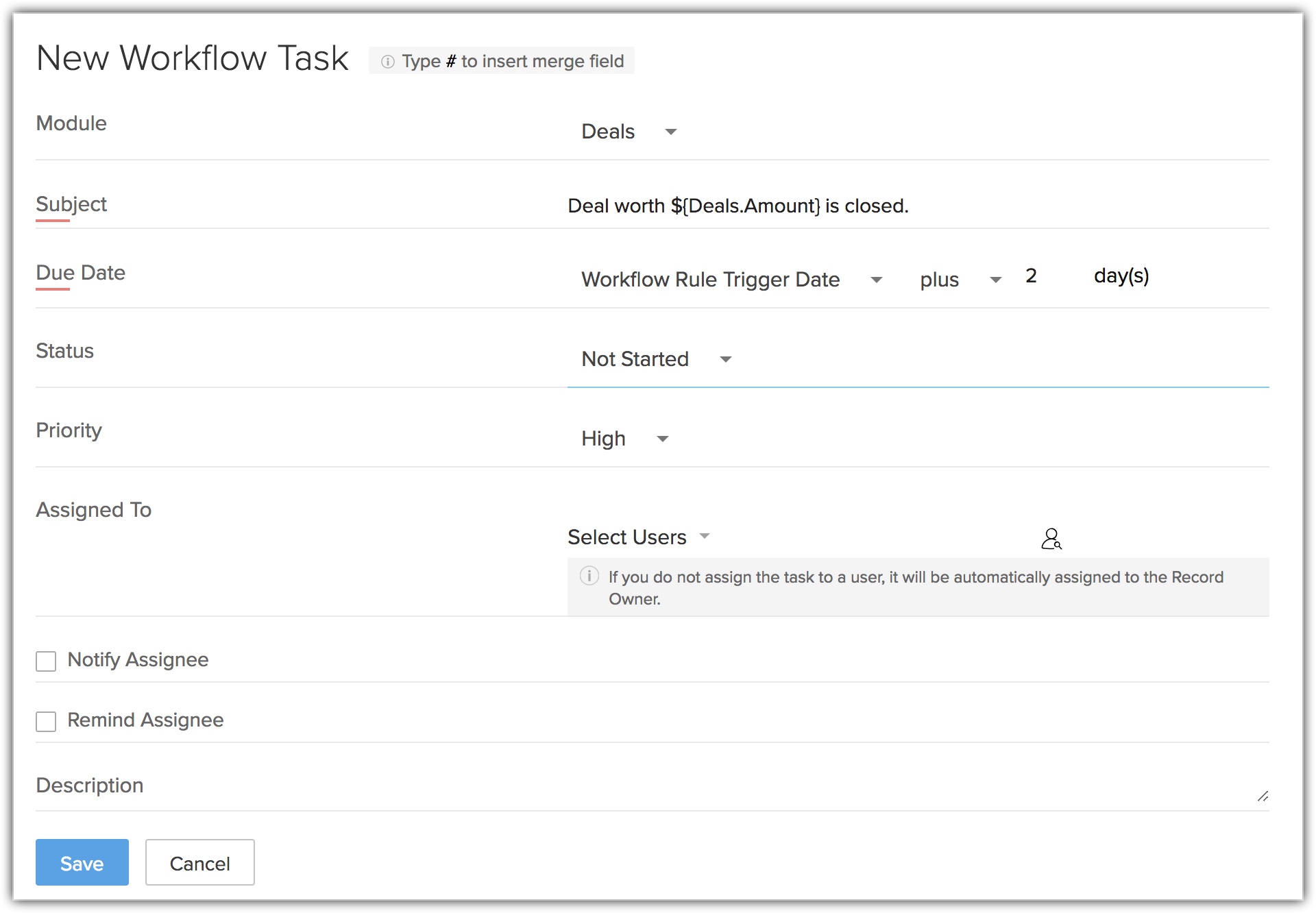
- Spécifiez la date d'échéance pour achever la tâche.
- Sélectionnez le statut de la tâche dans la liste déroulante.
- Sélectionnez la priorité de la tâche dans la liste déroulante.
- Sélectionnez l'utilisateur dans la liste de recherche Attribué à pour attribuer la tâche.
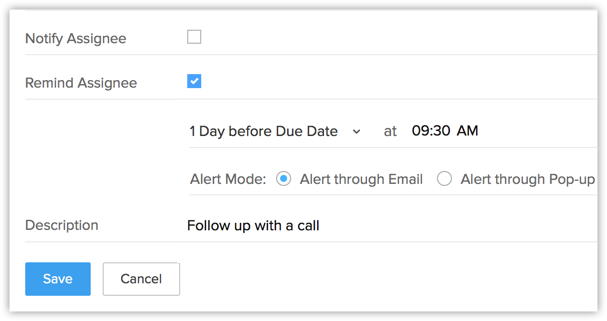
- Sélectionnez la case à cocher Notification au cessionnaire afin d'avertir le propriétaire de la tâche par e-mail.
-
Sélectionnez la case à cocher Rappel au cessionnaire afin d'envoyer un rappel au propriétaire de la tâche.
- Alerte par e-mail – Un e-mail de rappel sera envoyé au propriétaire de la tâche à l'heure spécifiée.
- Alerte par fenêtre contextuelle – Un rappel par fenêtre contextuelle s'affichera pour le propriétaire de la tâche à l'heure spécifiée.
- Entrez la description de la tâche.
- Cliquez sur Enregistrer.
Une nouvelle tâche de workflow, pouvant être associée à des règles de workflow, est créée.

Remarque
- Les tâches de workflow ne peuvent pas être créées pour les enregistrements qui ne prennent pas en charge les tâches dans Zoho CRM, telles que les solutions, les prévisions, etc.
- Les tâches de workflow ne peuvent pas être associées à une règle de workflow si le critère d'exécution sélectionné pour une règle est « Supprimer ».
- Si le champ Attribué à n'est pas spécifié, le système attribuera automatiquement la tâche au propriétaire de l'enregistrement.
- Si vous sélectionnez une tâche de workflow tout en important des enregistrements (tels que des leads, des comptes, des contacts), l'option Notification au cessionnaire (bien qu'elle soit sélectionnée pour cette tâche workflow en particulier) ne sera pas applicable. Voir également Importer des données
- Si le propriétaire de la tâche est inactif ou non confirmé, la tâche sera automatiquement attribuée au propriétaire de l'enregistrement auquel la tâche est ajoutée. Au cas où le propriétaire de l'enregistrement serait également un utilisateur inactif ou non confirmé, la tâche serait confiée au Super administrateur.
Champs obligatoires
- Dans Mise en page de tâche, tout champ marqué par un utilisateur comme requis ou obligatoire est automatiquement répertorié dans les workflows, le processus d'approbation, les règles d'attribution et le blueprint.
- Vous pouvez insérer des valeurs de champ de fusion en saisissant simplement le symbole # .
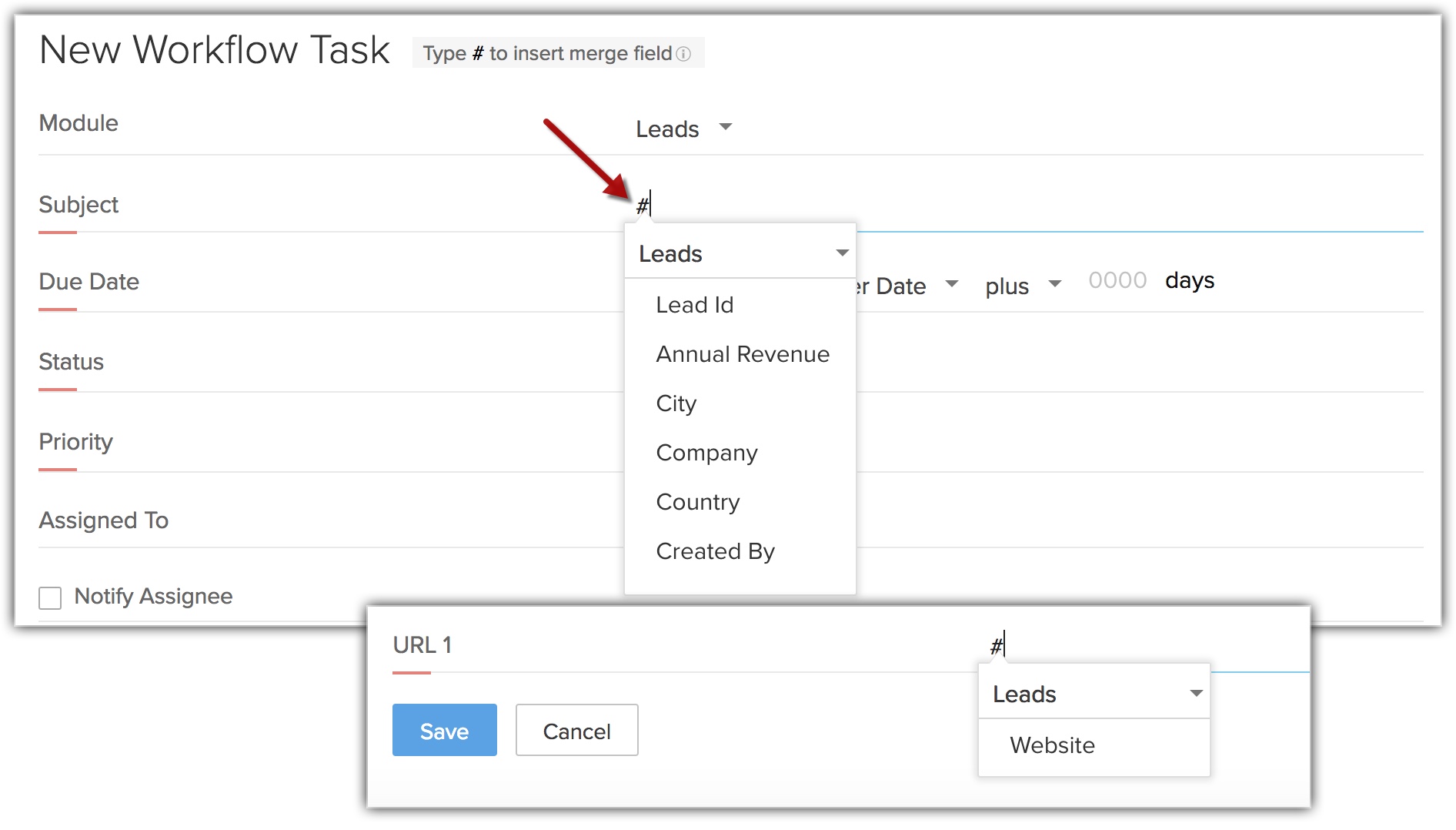

Remarque
- Si un champ est marqué comme obligatoire et une valeur est saisie, la valeur est affichée dans la tâche même si le champ est marqué ultérieurement comme non obligatoire. Cependant, le champ est supprimé de la tâche nouvellement créée.
- L’objet du champ comprend jusqu'à 255 caractères. Notez que la longueur de caractères est calculée une fois la valeur de champ de fusion renseignée.
- Pour les tâches existantes, vous pouvez afficher les champs obligatoires en cliquant sur l’option Afficher tous les champs obligatoires pendant la modification d'une tâche.
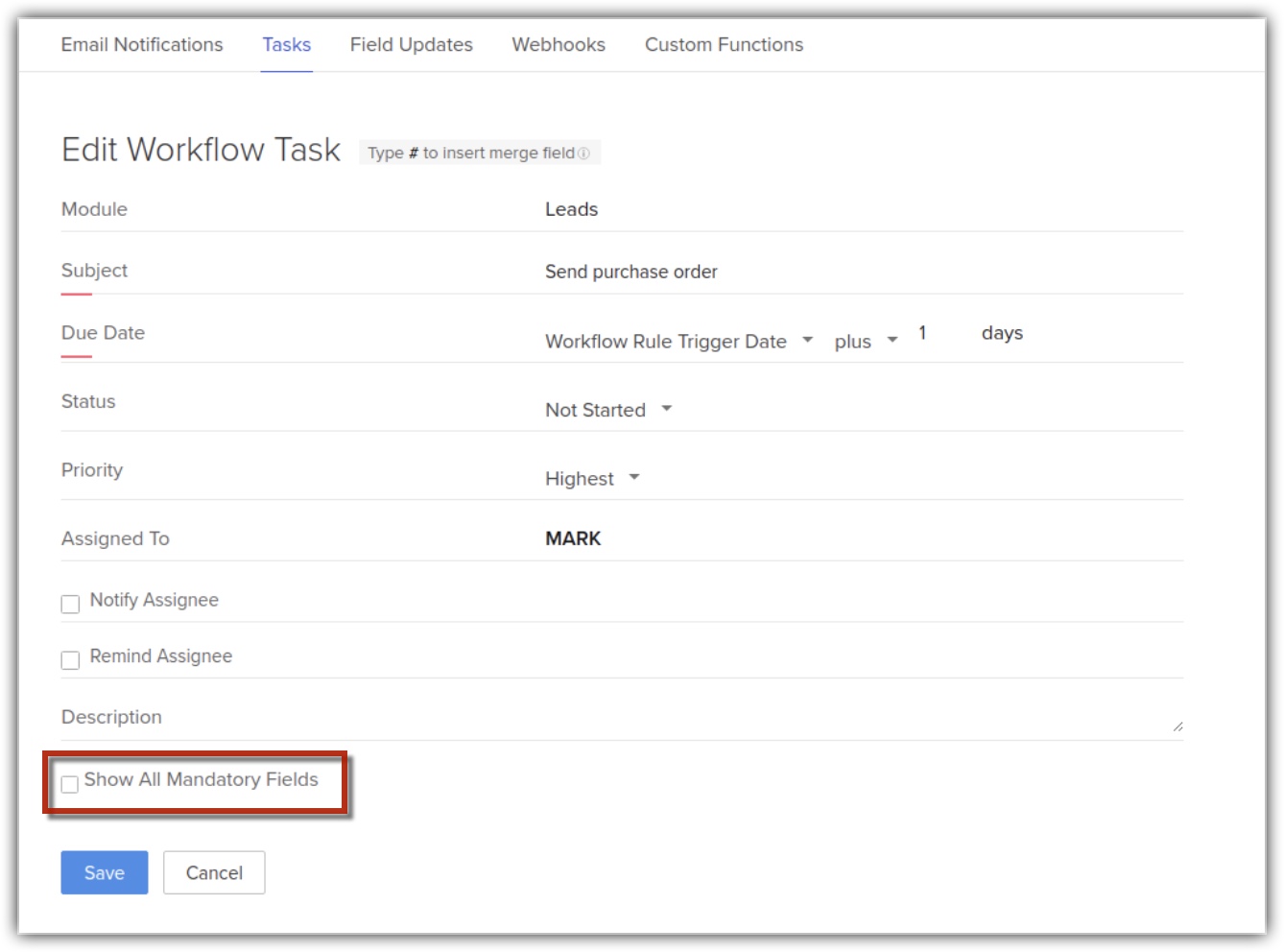
- Si la valeur d'une liste de sélection ou d’un champ à sélection multiple est utilisée dans un champ obligatoire, vous ne pouvez pas supprimer la valeur de la disposition.
- Si un champ est utilisé comme champ de fusion, il ne peut pas être supprimé de la disposition.

Related Articles
Configuration des Règles de workflow
Les Règles de workflow dans Zoho CRM sont un ensemble d'actions (notifications par e-mail, tâches et mises à jour de champs) qui sont exécutées lorsque certaines conditions sont réunies. Ces règles automatisent le processus d'envoi des notifications ...Créer Sandbox
Création de votre compte Les administrateurs CRM peuvent créer plusieurs sandbox dans un même compte pour tester différentes configurations indépendamment. Lors de la création d'un sandbox, vous devez effectuer les opérations suivantes : 1. ...Configuration des actions automatiques
Zoho CRM vous permet de créer un ensemble d'actions spécifique qui vous aident à automatiser vos activités de vente et de marketing. Au total, il y a 5 actions que vous pouvez créer, qui peuvent être associées à des règles de workflow, à Blueprint et ...Surveillance des journaux d'audit
Le journal d'audit est une séquence chronologique d'entrées, chacune résultant d'actions effectuées par les utilisateurs de Zoho CRM. Les journaux d'audit sont utiles pour déterminer ce qu'il s'est produit avant et après un événement, mais aussi pour ...Associer des fonctions
Les fonctions Zoho CRM vous aident à mettre à jour les données dans des modules CRM correspondants ou dans des applications tierces en exécutant des scripts simples. Lorsqu'un enregistrement correspond aux critères de workflow, le moteur de workflows ...